Comment utiliser votre iPhone ou votre iPad comme télécommande Apple TV

La télécommande Apple TV peut facilement se perdre entre les coussins du canapé, mais grâce à l'application Apple TV Remote pour iPhone et iPad , vous aurez toujours une sauvegarde prête et en attente. Voici comment configurer l'application et commencer à utiliser votre appareil iOS comme une télécommande Apple TV.
Bien que la nouvelle télécommande de l'Apple TV 4 soit au-dessus de la version de la génération précédente, elle peut être un peu lourde à utiliser. Le trackpad peut être un peu compliqué à certains moments et le style de frappe est très ennuyeux, bien que la dictée de Siri soit un peu plus facile.
La bonne nouvelle est que l'application iOS est livrée avec tout ce que l'Apple TV 4 à distance a et plus, y compris un clavier intégré pour taper dans les noms d'utilisateur, mots de passe et termes de recherche. L'application fonctionne également avec les modèles Apple TV de la génération précédente, mais vous n'obtiendrez évidemment pas le support Siri de l'Apple TV 4. Dans tous les cas, voici comment configurer l'application à distance Apple TV sur votre appareil iOS.
Commencez par télécharger et installer Apple TV Remote depuis l'App Store si ce n'est pas déjà fait.
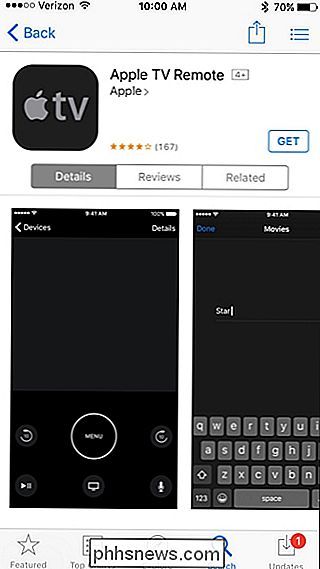
Une fois téléchargé sur votre appareil , ouvrez-le et appuyez sur "Ajouter Apple TV".
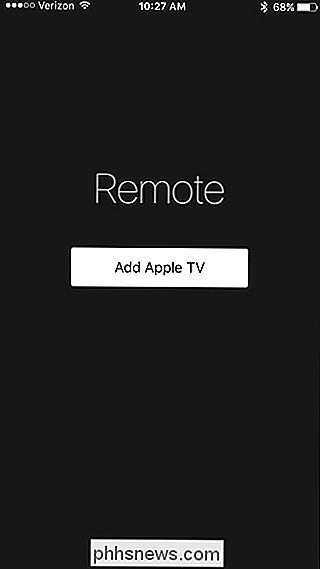
Sélectionnez l'Apple TV que vous souhaitez utiliser avec votre iPhone ou votre iPad
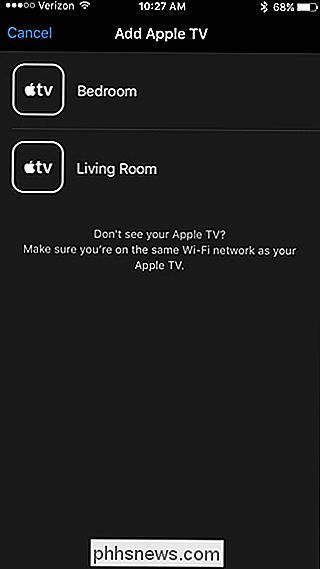
Un code à quatre chiffres apparaîtra sur l'écran de votre téléviseur. Entrez ce numéro dans l'application.
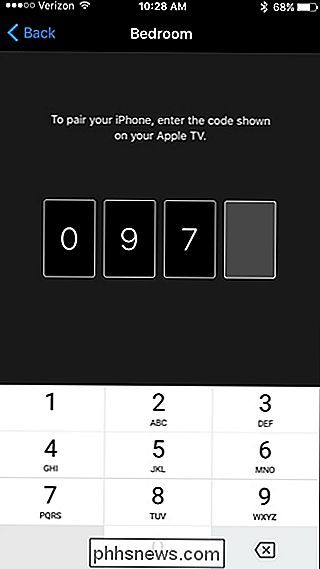
Après cela, votre appareil iOS sera associé à votre Apple TV et vous pourrez immédiatement commencer à contrôler le boîtier décodeur à l'aide de votre appareil mobile. L'application est assez basique, mais elle a tout ce que vous voulez, y compris le pavé tactile, le bouton Accueil, le bouton Menu, le bouton Lecture / Pause et le bouton Siri. Ce qu'il n'a pas, cependant, sont les boutons de volume dédiés
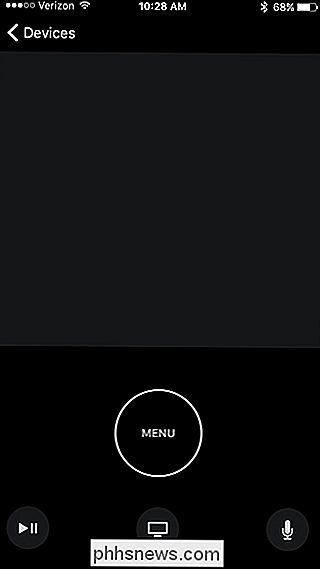
RELATED: Comment activer HDMI-CEC sur votre téléviseur, et pourquoi vous devriez
Si vous avez une configuration de configuration HDMI-CEC et avoir le contrôle du volume mis en place avec la télécommande Apple TV, les fonds de volume physique sur votre appareil iOS peut contrôler le volume de vos haut-parleurs de télévision. Sinon, les boutons de volume de votre iPhone ou iPad ne le feront malheureusement pas.
L'application dispose cependant d'un clavier intégré, donc chaque fois que le sélecteur apparaît dans une zone de texte sur l'Apple TV, le clavier l'application apparaîtra automatiquement, avec une boîte de texte afin que vous puissiez saisir ce que vous tapez sans avoir à regarder votre téléviseur pendant que vous le faites.
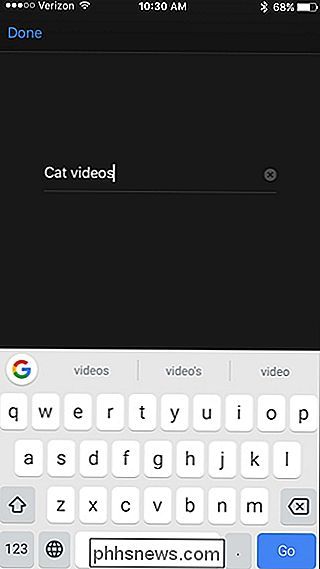
À part ça, c'est à peu près tout ce qu'il y a à voir avec l'Apple TV application à distance Encore une fois, c'est assez basique et il n'y a pas grand-chose, mais c'est probablement une bonne chose étant donné que d'autres fonctionnalités pourraient potentiellement ralentir l'expérience.

Comment partager des documents iWork depuis iCloud
Pouvoir partager des documents afin de collaborer est une capacité inestimable et discrète dans les applications bureautiques d'aujourd'hui. La suite bureautique iWork d'Apple n'est pas différente, ce qui inclut la possibilité de partager non seulement OS X mais aussi iCloud. Aujourd'hui, nous discuterons de la façon de partager le document iWork, y compris les fichiers Pages, Numbers et Keynote.

Tous les appareils ne fonctionnent pas avec des prises intelligentes. Voici comment savoir
Les prises intelligentes sont un moyen peu coûteux de transformer vos appareils et appareils ordinaires en appareils intelligents. Avec une prise intelligente, vous pouvez allumer et éteindre vos appareils depuis votre téléphone, ou (dans certains cas) avec votre voix grâce à des appareils comme Amazon Echo.



